VSCode注释
发布时间:2023年12月26日
一、设置
1. 安装 “KoroFileHeader” 插件

2. 编辑 setting.json 文件
在设置页面中,使用搜索框输入 “fileheader”,然后点击 “在 setting.json 中编辑”。
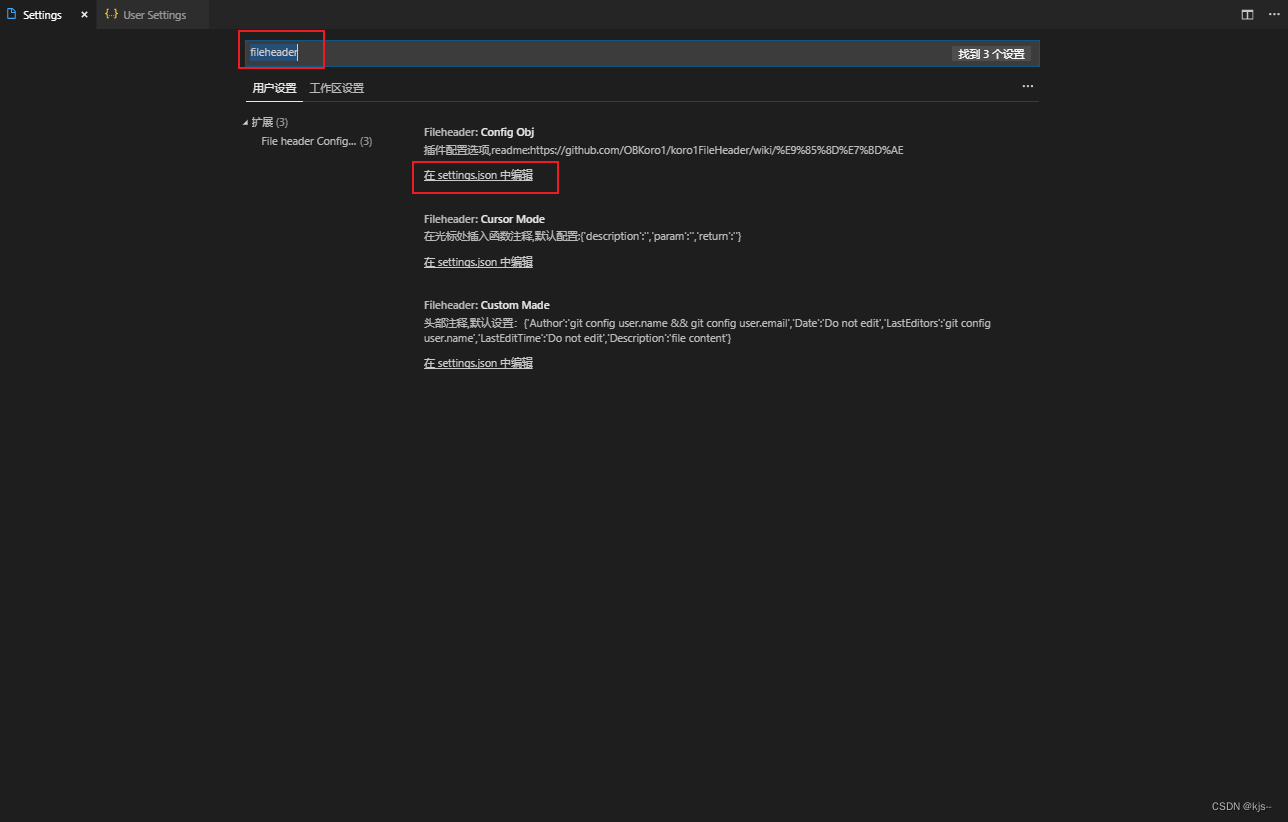
3. 添加设置项到 setting.json
// 函数
"fileheader.cursorMode": {
"description":"",
"param":"",
"return":""
},
// 头部
"fileheader.customMade": {
"Author":"your name",
"Date":"Do not edit",
"LastEditors":"your name",
"LastEditTime":"Do not Edit",
"Description":"",
"FilePath":"Do not Edit"
}
上述代码中的 “Author” 字段可以替换为你的名字或用户名。“FilePath” 字段会自动填充为当前文件的路径。保存设置文件。保存设置文件。
二、使用
1、添加文件头部注释。
Windows:Ctrl + Win + I
macOS:Ctrl + Cmd + I
2、添加函数注释。
Windows:Ctrl + Win + T
macOS:Ctrl + Cmd + T
文章来源:https://blog.csdn.net/qq_43157612/article/details/135221098
本文来自互联网用户投稿,该文观点仅代表作者本人,不代表本站立场。本站仅提供信息存储空间服务,不拥有所有权,不承担相关法律责任。 如若内容造成侵权/违法违规/事实不符,请联系我的编程经验分享网邮箱:chenni525@qq.com进行投诉反馈,一经查实,立即删除!
本文来自互联网用户投稿,该文观点仅代表作者本人,不代表本站立场。本站仅提供信息存储空间服务,不拥有所有权,不承担相关法律责任。 如若内容造成侵权/违法违规/事实不符,请联系我的编程经验分享网邮箱:chenni525@qq.com进行投诉反馈,一经查实,立即删除!
最新文章
- Python教程
- 深入理解 MySQL 中的 HAVING 关键字和聚合函数
- Qt之QChar编码(1)
- MyBatis入门基础篇
- 用Python脚本实现FFmpeg批量转换
- 景区气象站:旅游体验的新升级
- C语言零基础入门(基础篇)
- 游戏测试大揭秘,帮你轻松过关
- SQL server 计算分月,分年,分季度的同环比
- mybatis-关联关系(详细介绍)
- 【ArcGIS微课1000例】0089:根据字段角度设置点状符号的方向(飞机飞行航线)
- java springboot zookeeper curator 监听
- 模拟退火算法
- 仙侠宇宙种田修仙app定制软件开发
- Anaconda黑屏、打不开、迁移环境的方式